| 1 Acessar as configurações do navegador, conforme indicado na imagem abaixo.
[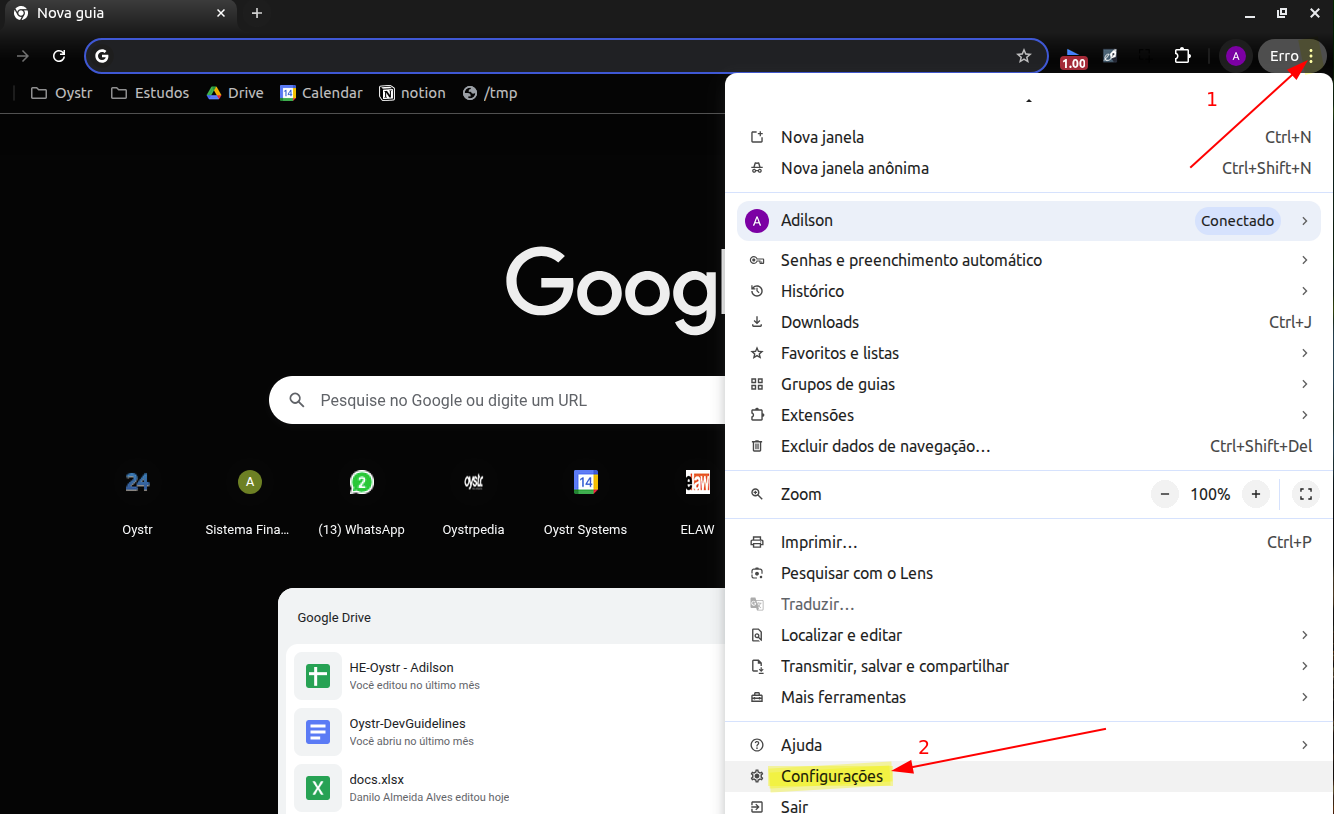](https://wiki.oystr.com.br/uploads/images/gallery/2025-05/2Zaimage.png)
|
| 2 No campo de pesquisa da página que será exibida, digite “certificados” e clique na opção **“Gerenciar certificados ou segurança**”.
[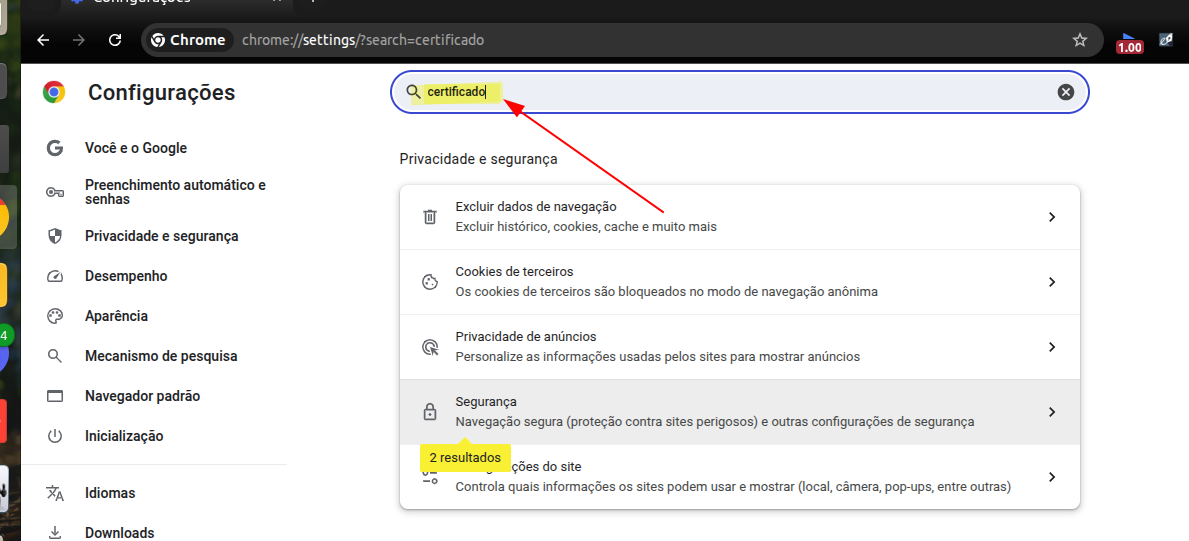](https://wiki.oystr.com.br/uploads/images/gallery/2025-05/9Itimage.png)
|
| [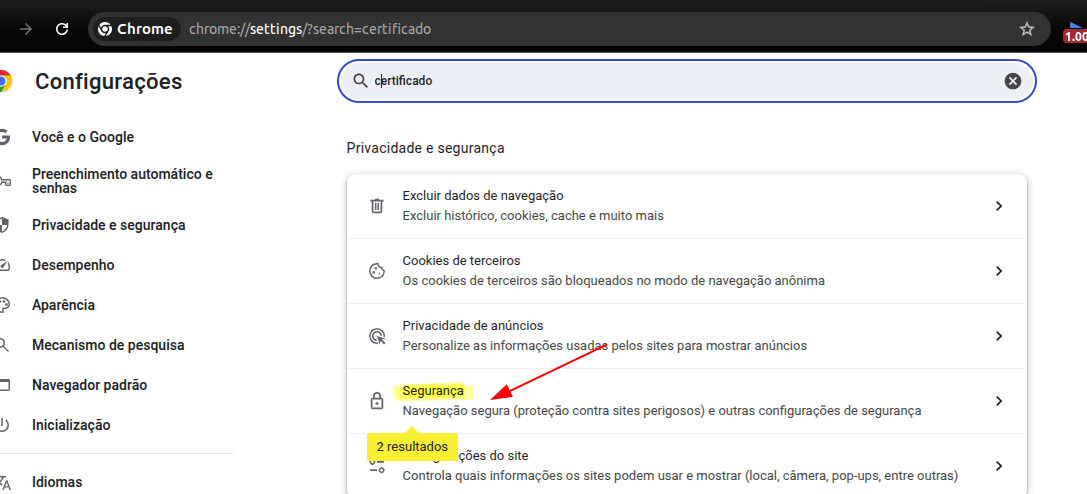](https://wiki.oystr.com.br/uploads/images/gallery/2025-05/2elimage.png)
|
| [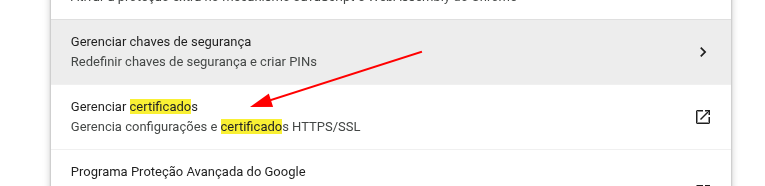](https://wiki.oystr.com.br/uploads/images/gallery/2025-05/Kgvimage.png)
|
| 1 - Clique em **Seus certificados**
2 - Clique em **Importar**
[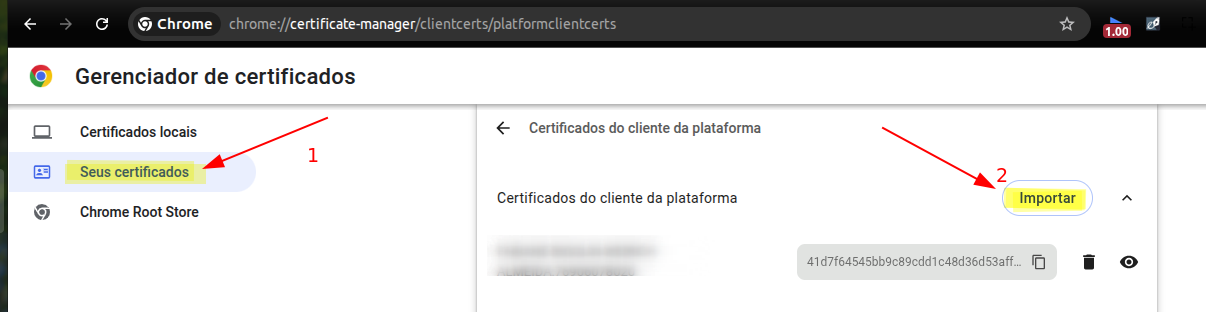](https://wiki.oystr.com.br/uploads/images/gallery/2025-05/BKeimage.png)
|
| 1 - Selecione o certificado do tipo **pfx**
2 - Clique em **Abrir**.
[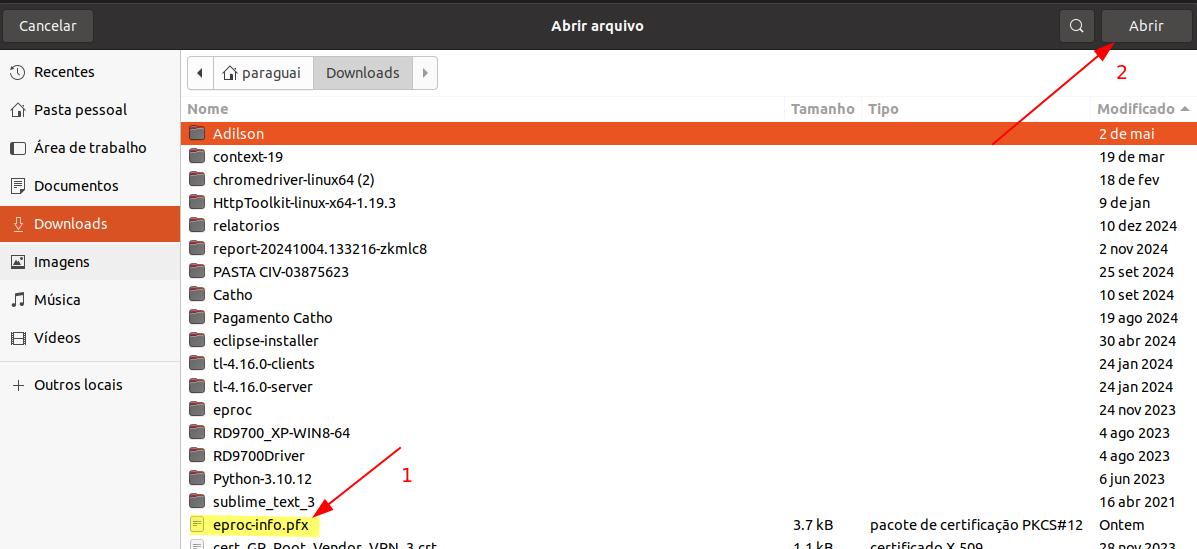](https://wiki.oystr.com.br/uploads/images/gallery/2025-05/NxBlk5image.png)
|
| 1 - Digite a **senha o pin.**
2 - Clique em **Ok**.
[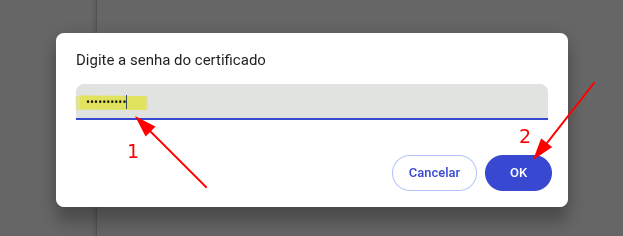](https://wiki.oystr.com.br/uploads/images/gallery/2025-05/DMpimage.png)
|